Android 에서 삭제된 사진을 찾는 것은 매우 쉽습니다. 최근 삭제 폴더 덕분에 이러한 기기에서 사진을 일정 기간 동안만 보관할 수 있지만, 신속하게 조치를 취한다면 복구할 수 있습니다. 또한, Google 포토나 Google 드라이브에 이미 동기화된 사진을 삭제하면 일정 기간 동안 휴지통에 남아 있습니다. 갤러리에서 실수로 사진을 삭제했더라도 걱정하지 마세요. 백업 없이 갤러리에서 영구적으로 삭제된 사진을 복구하는 방법을 안내해 드리겠습니다.
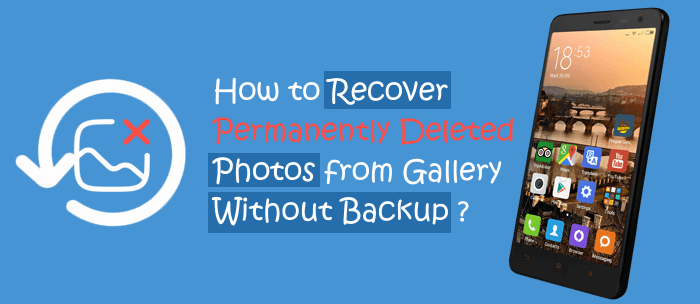
백업 없이 갤러리에서 영구적으로 삭제된 사진을 복원하는 공식적인 방법은 없습니다. 따라서 Google 드라이브/Google 포토 같은 백업 서비스나 로컬 백업이 필요합니다. 백업을 해 두면 언제든지 삭제된 데이터에 접근할 수 있습니다. 하지만 백업이 없으면 전문 데이터 복구 도구를 사용하여 휴대폰 내장 메모리에서 삭제된 파일을 추출해야 합니다.
Android 갤러리에서 사진을 영구적으로 삭제하면 새 파일로 덮어쓰기 전에 휴대폰 내장 메모리에 저장됩니다. 따라서 강력한 사진 복구 소프트웨어가 필요합니다. Coolmuster Lab.Fone for Android 바로 그런 경우에 필요한 소프트웨어입니다. 이 도구를 사용하면 백업 없이도 몇 번의 클릭만으로 삭제된 사진을 복구할 수 있습니다. 사진 외에도 연락처, SMS, 비디오, 문서, 음악 등을 지원합니다. 내장 메모리의 파일 복구 외에도 SD 카드에서 삭제된 데이터도 복구 할 수 있습니다.
Coolmuster Lab.Fone for Android 의 주요 기능
Coolmuster Lab.Fone for Android 통해 Android 갤러리에서 영구적으로 삭제된 사진을 복구하는 방법:
01. 컴퓨터에 프로그램을 다운로드하여 설치하세요. 그리고 실행하세요.
02 USB 케이블을 통해 Android 컴퓨터에 연결하고 USB 디버깅이 활성화되어 있는지 확인하세요. 완료되면 화면에 파일이 표시됩니다. "사진" 옵션을 선택한 후 " 다음" 버튼을 눌러 계속 진행하세요.

03. 이제 사용할 스캔 모드를 선택하세요. 빠른 스캔 또는 정밀 스캔을 선택하여 삭제된 파일 스캔을 시작할 수 있습니다. 그런 다음 ' 계속'을 탭하세요.

04. 완료되면 삭제된 파일과 기존 파일이 모두 왼쪽 사이드바에 나타납니다. 사진 폴더를 클릭하고 복원할 사진을 선택한 후 복구 버튼을 클릭하세요.

자세한 비디오 튜토리얼은 다음과 같습니다.
클라우드 스토리지 서비스나 로컬 백업을 사용하여 정기적으로 파일을 백업해 두면 삭제된 사진을 손쉽게 복원할 수 있습니다. 파일을 동기화하는 데 사용했던 미디어에 접근할 수만 있다면 소중한 추억을 되찾을 수 있습니다.
휴대폰에서 사진을 삭제하면 해당 사진은 일정 기간 동안 기기에 저장되다가 영구적으로 삭제됩니다. 삭제한 사진은 휴대폰의 갤러리나 사진 앱에서 확인할 수 있습니다.
Android 갤러리에서 삭제된 사진을 복구하는 방법은 다음과 같습니다.
1단계. 사진 / 갤러리 앱으로 가서 최근 삭제된 항목 폴더를 선택하세요.

2단계. 복원하려는 사진을 선택하고 복원을 클릭합니다.

Google 포토는 모든 사진을 클라우드에 저장하고 필요할 때 다시 불러올 수 있는 사진 저장 서비스입니다. 갤러리에서 사진을 삭제하더라도 Google 포토에서 복원할 수 있습니다. Android 에서 Google 포토에서 삭제된 사진을 찾는 방법은 아래 단계를 참조하세요.
1단계. Android 에서 Google Photos 애플리케이션을 다운로드하여 실행한 다음, 메시지가 표시되면 Gmail 계정에 로그인합니다.

2단계. 라이브러리 탭을 클릭하고 휴지통 옵션을 클릭합니다.

3단계. 복원하려는 사진을 선택하고 복원을 클릭합니다.

더 읽어보세요: 삼성 팬을 위해 특별히 준비한 기사입니다: 삼성에서 영구적으로 삭제된 사진을 복구하는 방법은 ?
평소에 사진을 Google 드라이브에 저장하시는 경우, 갤러리에서 영구적으로 삭제된 사진을 Google 드라이브를 통해 복원할 수 있습니다. Android 에서 Google 드라이브를 통해 사진을 복원하는 방법:
1단계. Android 휴대폰에서 Google 드라이브 앱을 실행한 다음 Gmail 계정에 로그인합니다.
2단계. 메뉴 아이콘을 클릭하고 휴지통 옵션을 선택하세요.

3단계. 복구하려는 사진을 선택하고 3개 점 아이콘을 누르세요.

4단계. 복원을 선택합니다.
대부분의 스마트폰 브랜드는 사용자가 휴대폰 데이터를 관리할 수 있도록 자체 클라우드 서비스를 제공합니다. 삼성은 삼성 사용자를 위해 삼성 클라우드를, 오포는 오포 클라우드를, 샤오미는 샤오미 클라우드를 제공하는 등, 이러한 스마트폰 제조사들이 있습니다. 휴대폰의 클라우드 서비스를 사용하여 파일을 저장했다면, 이제 삭제된 사진을 복구할 때입니다.
휴대폰의 클라우드 서비스를 통해 Android 에서 삭제된 사진을 다시 가져오는 방법에 대한 단계(OPPO를 예로 들어 설명):
1단계. 휴대폰에서 설정을 클릭하고 시스템 설정 > 백업 및 마이그레이션을 선택합니다.
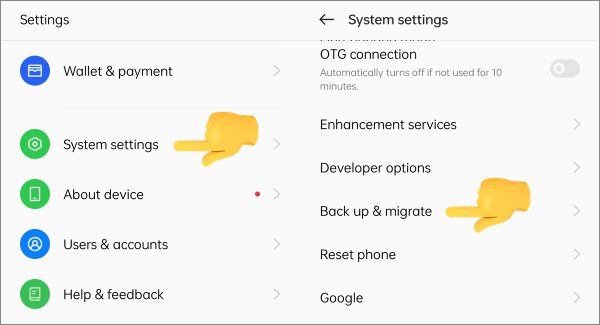
2단계. 클라우드 백업 > 데이터 복원을 선택하세요. 그런 다음 사진 옵션을 선택하여 사진을 복구하고 복원을 클릭하세요.
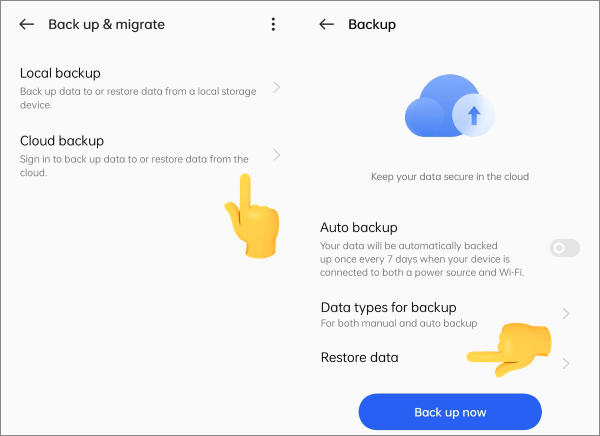
여기서 제공하는 방법들을 활용하면 삭제된 사진을 문제없이 복원할 수 있습니다. 삭제하기 전에 파일을 백업해 두었다면 사진 복원이 순조롭게 진행될 것입니다. 하지만 백업이 없다면 Coolmuster Lab.Fone for Android 와 같은 신뢰할 수 있는 소프트웨어가 필요합니다. 이 소프트웨어는 클릭 한 번으로 모든 사진을 복원해 줍니다. 사용하기 쉽고 삭제된 파일을 매우 빠르게 복구할 수 있습니다. 데이터 복구 성공률이 가장 높아 오늘날 가장 많이 찾는 사진 복구 소프트웨어 입니다.
관련 기사:
사진을 삭제했는데 왜 다시 나타나나요? 6가지 해결책으로 해결하세요
Android 에서 Viber에서 삭제된 사진을 복구하는 방법에 대한 가이드





